Feedlyのサイドバーはウィンドウの幅によってデフォで展開される
知ってたと言われても泣かない。
RSSリーダーのFeeldyのWebアプリは、左側のサイドバーに購読しているRSS一覧などを表示し、その右側に記事一覧などを表示する構成だが、このサイドバーの表示の仕方が、ウィンドウの幅によって異なるということにさっき気づいた。
今まで画面解像度1680x1050のシングルディスプレイで作業しており、webブラウザのウィンドウ幅は1150px程度にケチっていた。この際Feedlyのサイドバーはマウスオーバーによって展開する仕様になっており、普段はコンパクトに縮小されている。

↑展開されていないサイドバー
ところが最近フルHDのディスプレイを追加で購入したのをきっかけになんとなくウィンドウ幅をひろげたら、サイドバーが常に展開された状態で表示されるようになった。便利。もっと早く気づきたかった。

↑展開されたサイドバー
簡単に調べたところウィンドウ幅1200pxを境に切り替えられている模様。
ようするに、Feedlyを快適に使いたい場合はFeedlyのタブだけ独立させて1200px以上のウィンドウ幅で使いましょうということです。
近々この購入したディスプレイ(Dell U2414H)のレビュー記事も書きたい(書くとは言ってない)。

Feedly Reader | Blogs, News, RSS and Youtube
- 出版社/メーカー: DevHD
- 発売日: 2011/05/11
- メディア: アプリ
- この商品を含むブログを見る
環境音再生アプリ、Coffitivity
クリエイティビティ向上を目的とした環境音再生アプリケーション、Coffitivityを導入した。
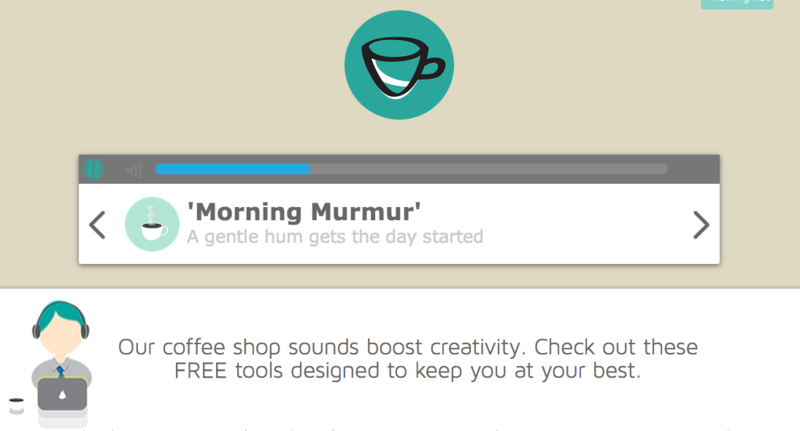
Coffitivityは当初Webアプリとして提供が始まったサービスで、Webサイト上(http://www.coffitivity.com/)でストリーミング形式でカフェの中にいるような環境音が再生できるサービス。もちろん無料。後にネイティブアプリとしても各プラットフォームで提供が始まった。現在Android、iOS、Mac用のアプリがある。もろちん無料。今回自分が導入したのはMac用アプリケーション。Mac App Storeから入手可能。Webに対するメリットとしては
- オフライン環境でも利用可能
- メニューバーアイコンからワンクリックで再生/停止可能
- ネイティブアプリなのでCPU負荷・メモリ消費が小さい、かもしれない
BGMの再生が余計なリソースを食ってしまっては利用するモチベーションが下がってしまう。その点でネイティブアプリは非常に有用だと思う。
その他の環境音再生サービス
- Rainy Mood http://www.rainymood.com/
- focus@will https://www.focusatwill.com/
- Rainy Cafe http://rainycafe.com/

- 出版社/メーカー: Coffitivity, LLC
- 発売日: 2014/02/20
- メディア: アプリ
- この商品を含むブログを見る
Sublime Textの導入、Markdown、日本語入力時の不具合対策
マルチプラットフォーム対応のテキストエディタ、Sublime Text 2の初期設定について、自分が行ったことをメモ。Markdown形式でメモを取ってPlain textファイルで保存しているため、その辺で使いやすくなるように設定した。
これまではCotEditorを使っていたが、1ウィンドウに1ファイルが基本でタブ付きのウィンドウが使えないこととサイドバーなどでのファイル管理ができないことが不満だった。Kodというアプリケーションはこの2点を満たしていてChromeライクなタブが気に入っていたが、ベータ版のためか動作が不安定なうえ開発も終了したようなので代替品を探したところSublime Textに行き着いた。
0. 概要
設定項目の概要は以下。3.と4.が一番情報として需要がありそう。
- デフォルトで用意されている設定の変更
- Packageのインストール
- Markdownのシンタックスハイライト
- 日本語入力に関する不具合への対策